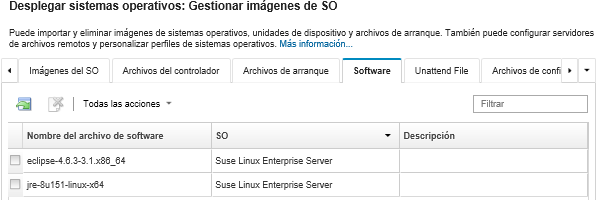Importación de software personalizado
Se puede importar software en el repositorio de imágenes de SO. Estos archivos se pueden utilizar posteriormente para personalizar las imágenes de Linux y Windows
Acerca de esta tarea
Estos archivos de software personalizado se instalan después de completar el despliegue de sistema operativo y la ejecución de los scripts de instalación posterior.
| Sistema operativo | Tipos de archivo compatibles | Más información |
|---|---|---|
| CentOS Linux | No admitido | |
| Microsoft® Windows® Azure Stack HCI | No admitido | |
| Microsoft Windows Hyper-V Server | No admitido | |
| Microsoft Windows® Server | Un archivo .zip que contenga la carga útil de software. | La ruta de archivos y datos personalizados predeterminada es C:\lxca. |
| Servidor Red Hat® Enterprise Linux (RHEL) | Un archivo .tar.gz que contenga la carga útil de software | La ruta de archivos y datos personalizados predeterminada es /home/lxca. |
| SUSE® Linux Enterprise Server (SLES) | Un archivo .tar.gz que contenga la carga útil de software | La ruta de archivos y datos personalizados predeterminada es /home/lxca. |
| Rocky Linux | Un archivo .tar.gz que contenga la carga útil de software | La ruta de archivos y datos personalizados predeterminada es /home/lxca. |
| Ubuntu | No admitido | |
| VMware vSphere® Hypervisor (ESXi) con personalización de Lenovo | Un archivo .tar.gz que contenga la carga útil de software | La ruta de archivos y datos personalizados predeterminada es /home/lxca. |
Procedimiento
Para importar software en el repositorio de imágenes del SO, lleve a cabo los pasos siguientes.
Después de finalizar
Los scripts de instalación que se enumeran en la pestaña Software de la página Gestionar imágenes de SO.
Desde esta página puede llevar a cabo las siguientes acciones.
Crear un perfil del servidor de servidor de archivo pulsando el icono Configurar servidor de archivo (
 ).
).Quitar los archivos de software seleccionados al hacer clic en el icono Eliminar (
 ).
).
Para obtener información acerca de cómo añadir un archivo de software a un perfil de imagen del SO personalizado, consulte Creación de un perfil de imagen de SO personalizado.